
Se você perdeu um cartão de visita ou não se lembra onde o colocou, você deve saber como digitalize e salve cartões de visita em seus telefones celulares Huawei. Assim, toda vez que você precisar entrar em contato com uma pessoa que lhe deu o cartão de visita, poderá fazê-lo rapidamente do celular.
Claro, este formulário que você verá é totalmente novo e você não terá que ficar anotando os dados do cartão de visita nos contatos do seu Celular Huawei. Já que, por meio da câmera do seu aparelho, o aplicativo de contato fará a varredura de todas as informações do cartão no celular. Você também pode fazer cartões de visita no Corel Draw de forma rápida e fácil.
Sem mais nada a acrescentar, é hora de você aprender as maneiras disponíveis para digitalizar e salvar cartões de visita em telefones celulares Huawei.
Como escanear e salvar cartões de visita em telefones celulares Huawei?
Etapas que você deve seguir para digitalizar e salvar cartões de visita em telefones celulares Huawei rapidamente:
- Com o celular ligado e na tela inicial, pressione o ícone por alguns segundos. Contatos e libere-o.
- Imediatamente, uma janela com várias opções aparecerá e você escolhe a opção “Varredura“
- Em seguida, a câmera móvel será aberta, focalize o cartão de visita que deseja salvar e selecione o botão para capturar uma foto.
- Agora, vão aparecer todos os dados que estavam no cartão, colocados em um novo contato para finalizar, você escolhe o botão “Manter“e você terá seu contato salvo.
Como você pode ver, é muito fácil escanear e salvar cartões de visita em celulares Huawei rapidamente a partir da tela principal graças a esta ferramenta. Desta forma, você não terá que perder tempo anotando as informações de contato do cartões de visita que você tem em sua carteira. No entanto, existem outras alternativas, como o Microsoft Publischer, para criar seus cartões de visita.
Além disso, você pode salvar os dados de vários cartões de visita simultaneamente e, para isso, deve seguir as seguintes instruções:
- Insira o ícone de contatos do seu telefone celular huawei.
- Uma vez dentro do aplicativo de contato, selecione o ícone do menu e uma guia será aberta e escolha a opção “Cartões de visita”.
- Então, você seleciona “Scan” e depois “Modo múltiplo“para que você possa digitalizar vários cartões de visita de uma vez.
- Posteriormente, a câmera móvel da Huawei será aberta para que você possa digitalizar e salvar todos os cartões de visita que desejar, tocando no botão “Capturar” em seu dispositivo.
É assim que você pode digitalizar documentos com rapidez e facilidade em seu telefone celular Android e salvar todos os cartões de visita que deseja adicionar aos seus contatos em seu dispositivo Huawei.
Dicas para digitalizar e salvar cartões de visita em telefones celulares Huawei
Embora seja um procedimento bastante simples e fácil de executar, para escanear e salvar cartões de visita no seu celular Huawei você deve ter em mente algumas dicas. Assim, poderá realizar este procedimento mais rapidamente e sem inconvenientes para guardar os contactos dos cartões de visita nos contactos do seu telemóvel.
A seguir você saberá o melhores dicas ao digitalizar e salvar cartões de visita em telefones celulares Huawei:
- Lembre-se, tenha o permissões de câmera no aplicativo de contatos para que você possa digitalizar um documento com seu telefone celular Android e salvar os cartões de visita. Portanto, se na hora de escanear e salvar um cartão de visita o seu celular perguntar se você deseja que o aplicativo de contato acesse a câmera, você deve responder afirmativamente.
- Tente não colocar o cartão de apresentação muito perto da câmera do seu celular Huawei para que ele possa focar bem. Do contrário, a digitalização pode ficar confusa e, portanto, as informações do cartão de visita não podem ser salvas em seus contatos.
- Ao capturar o cartão de visita, tente fazê-lo com o flash da câmera ligado e com a melhor resolução possível. Desta forma, o cartão de visita será melhor digitalizado e todos os seus dados serão refletidos nos contatos do celular.
- Por último, coloque o cartão em uma superfície lisa ao digitalizá-lo.
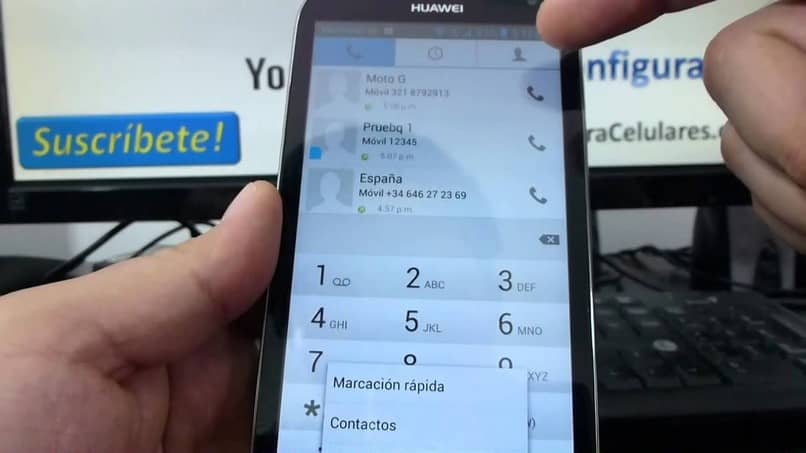
Além disso, a postagem a seguir pode chamar sua atenção, como tirar fotos ou imagens que se movem e falam no Android de graça. Se você achou esta postagem interessante sobre como digitalizar e salvar cartões de visita nos celulares Huawei, não pare de seguir nosso blog.